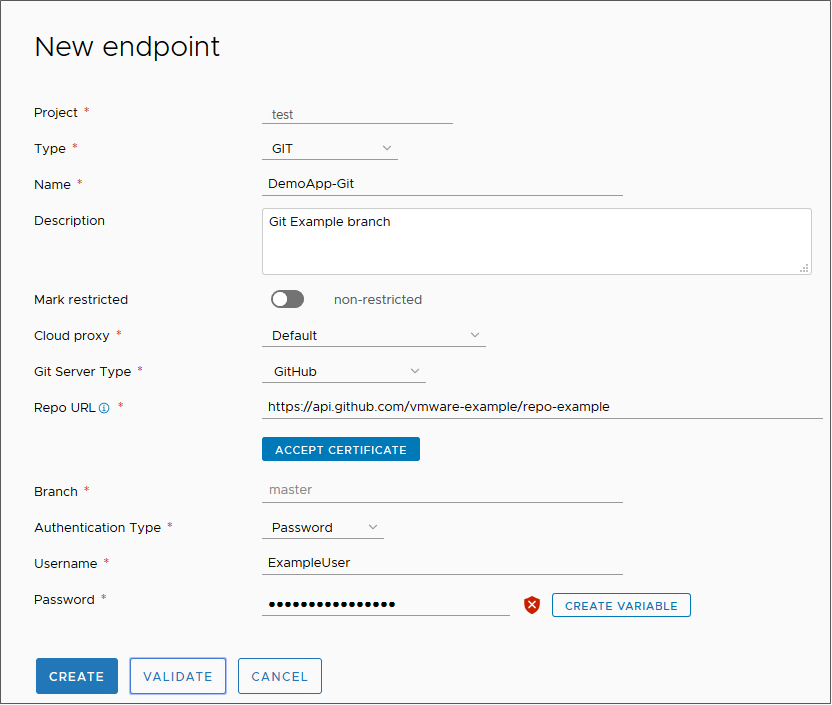Automation Pipelines offre un modo per attivare una pipeline se si verifica una modifica del codice nel repository GitHub, GitLab o Bitbucket. Il trigger Git utilizza un endpoint Git nel ramo del repository che si desidera monitorare. Automation Pipelines si connette all'endpoint Git tramite un webhook.
Per definire un endpoint Git in
Automation Pipelines, selezionare un progetto e immettere il ramo del repository Git in cui si trova l'endpoint. Il progetto raggruppa la pipeline con l'endpoint e altri oggetti correlati. Quando si sceglie il progetto nella definizione del webhook, si selezionano l'endpoint e la pipeline da attivare.
È possibile creare più webhook per rami diversi utilizzando lo stesso endpoint Git e specificando valori diversi per il nome del ramo nella pagina di configurazione del webhook. Per creare un altro webhook per un altro ramo nello stesso repository Git, non è necessario clonare l'endpoint Git più volte per più rami. È infatti sufficiente specificare il nome del ramo nel webhook in modo da poter riutilizzare l'endpoint Git. Se il ramo nel webhook Git è lo stesso ramo dell'endpoint, non è necessario specificare il nome del ramo nella pagina del webhook Git.
Procedura
- Definire un endpoint Git.
- Fare clic su .
- Selezionare un progetto e, per il tipo di endpoint, selezionare Git. Immettere un nome e una descrizione.
- Se l'endpoint è un componente business critical nell'infrastruttura, abilitare Contrassegna come limitato.
Quando si utilizza un endpoint limitato in una pipeline, un amministratore può eseguire la pipeline e deve approvare l'esecuzione della pipeline. Se un endpoint o una variabile sono contrassegnati come limitati e un utente non amministratore attiva la pipeline, la pipeline si interrompe in corrispondenza di tale attività e attende che un amministratore la riprenda.
Un amministratore del progetto può avviare una pipeline che includa endpoint o variabili con limitazioni se queste risorse si trovano nel progetto in cui l'utente è un amministratore del progetto.
Quando un utente che non è un amministratore tenta di eseguire una pipeline che include una risorsa limitata, la pipeline si arresta in corrispondenza dell'attività che utilizza la risorsa limitata. Un amministratore deve quindi riprendere la pipeline.
Per ulteriori informazioni sulle risorse limitate ei ruoli personalizzati che includono l'autorizzazione denominata
Gestisci pipeline limitate, vedere:
- Se l'endpoint si trova in locale, selezionare un proxy cloud che lo connetta a Automation Pipelines. In caso contrario, lasciare l'impostazione Predefinito.
- Selezionare uno dei tipi di server Git supportati.
- Immettere l'URL del repository con il gateway API per il server nel percorso. Ad esempio:
Per GitHub, immettere
: https://api.github.com/vmware-example/repo-example
Per BitBucket, immettere:
https://api.bitbucket.org/{user}/{repo name} o
http(s)://{bitbucket-enterprise-server}/rest/api/1.0/users/{username}/repos/{repo name}
- Immettere il ramo nel repository in cui si trova l'endpoint.
- Selezionare il tipo di autenticazione e immettere il nome utente per GitHub, GitLab o BitBucket. Immettere quindi il token privato associato al nome utente.
- Password. Per creare un webhook in un secondo momento, è necessario immettere il token privato per la password. I webhook per Git non supportano gli endpoint creati utilizzando l'autenticazione di base.
Utilizzare le variabili segrete per nascondere e crittografare le informazioni riservate. Utilizzare una variabile limitata per le stringhe, le password e gli URL che devono essere nascosti e crittografati, nonché per limitare l'uso nelle esecuzioni. Ad esempio, utilizzare una variabile segreta per una password o un URL. È possibile utilizzare variabili segrete e limitate in qualsiasi tipo di attività nella pipeline.
- Token privato. Questo token è specifico per Git e fornisce l'accesso a un'azione specifica. Vedere https://docs.gitlab.com/ee/user/profile/personal_access_tokens.html. È inoltre possibile creare una variabile per il token privato.
- Fare clic su Convalida e verificare che l'endpoint si connetta a Automation Pipelines.
Se non si connette, correggere gli eventuali errori, quindi fare clic su
Crea.
Operazioni successive
Per ulteriori informazioni, rivedere le altre sezioni. Vedere Come utilizzare il trigger Git in Automation Pipelines per eseguire una pipeline.